El Administrador de tareas de Windows tiene un gráfico útil en la pestaña Rendimiento que muestra cuánto de la potencia de procesamiento de su CPU se está utilizando, pero este gráfico no cuenta toda la historia. Los procesadores modernos tienen múltiples núcleos de procesamiento y es posible que muchas aplicaciones no puedan aprovechar al máximo los múltiples núcleos de procesador. Puede cambiar el gráfico de uso de la CPU para mostrar el uso de cada uno de los núcleos del procesador de su computadora.
En primer lugar, deberá abrir el Administrador de tareas, puede hacerlo presionando Control, Shift y Escape al mismo tiempo. Luego, debe cambiar a la pestaña «Rendimiento».
Sugerencia: si no ve la pestaña Rendimiento, es posible que se encuentre en la vista simplificada. Haga clic en la flecha «Más detalles» en la esquina inferior izquierda para abrir la vista completa del Administrador de tareas.
Una vez en la pestaña de rendimiento, verá el gráfico de uso de CPU estándar, que muestra su uso general de CPU. Puede cambiar esto para mostrar el uso de núcleos de procesamiento individuales haciendo clic con el botón derecho en el gráfico, seleccionando «Cambiar gráfico a» y luego haciendo clic en «Procesadores lógicos» en el submenú.
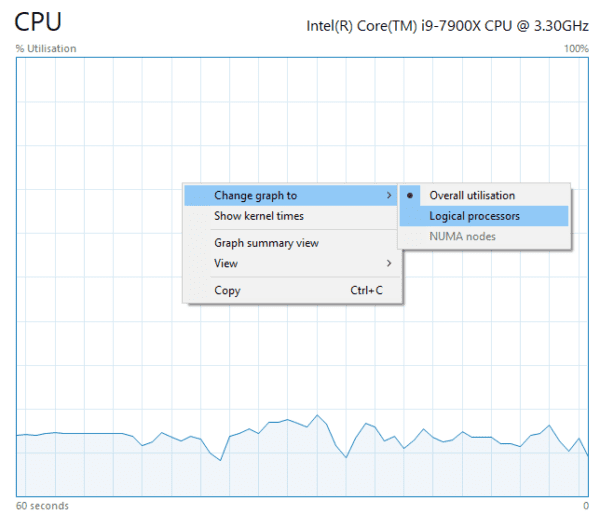 Haga clic con el botón derecho en el gráfico de uso de la CPU, luego seleccione «Cambiar gráfico a» y «Procesadores lógicos».
Haga clic con el botón derecho en el gráfico de uso de la CPU, luego seleccione «Cambiar gráfico a» y «Procesadores lógicos».
Los gráficos del procesador lógico mostrarán el uso individual de cada núcleo en su CPU. En los procesadores con hyperthreading habilitado, se mostrarán procesadores lógicos adicionales y no se pueden distinguir de los núcleos de procesador físico.
Al utilizar esta vista, es posible que algunos procesos sean mejores que otros para utilizar todos los procesadores disponibles. Por ejemplo, a algunas aplicaciones no les gusta usar el núcleo de hyperthreaded en cada núcleo de procesador físico, mientras que otras solo pueden usar un núcleo de procesador a la vez.
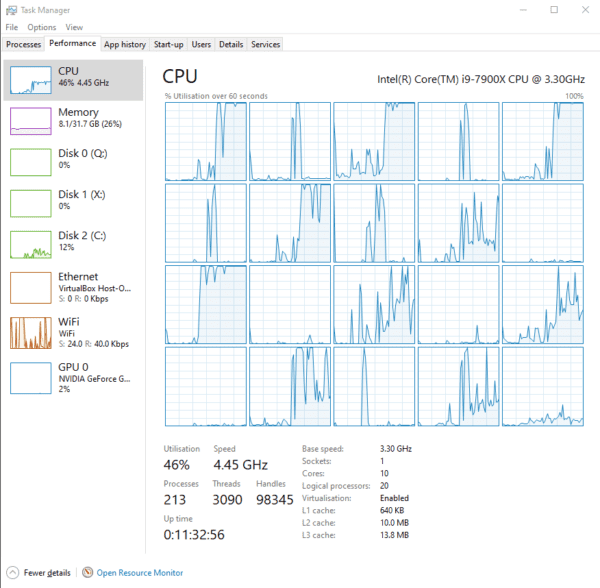 Si ve un uso similar solo en núcleos pares y un uso mínimo en núcleos impares, es probable que la aplicación no funcione bien con núcleos hiperprocesados.
Si ve un uso similar solo en núcleos pares y un uso mínimo en núcleos impares, es probable que la aplicación no funcione bien con núcleos hiperprocesados.
Consejo: Desafortunadamente, si bien puede ver que una aplicación no está usando todos los núcleos de su procesador, no hay forma de forzarla a hacerlo. La aplicación debe estar diseñada para admitir varios núcleos de procesador. Si desea que esto cambie, lo mejor que puede hacer es ponerse en contacto con el proveedor de software y pedirle que agregue soporte para múltiples subprocesos.